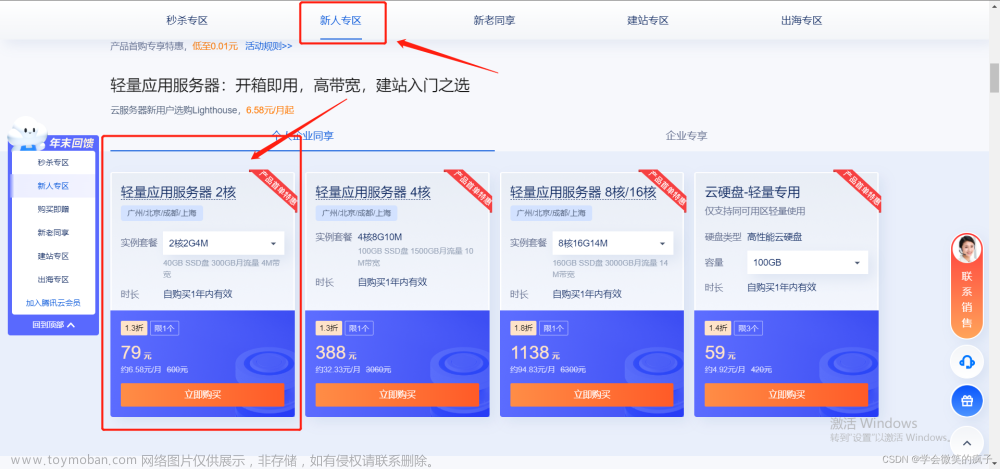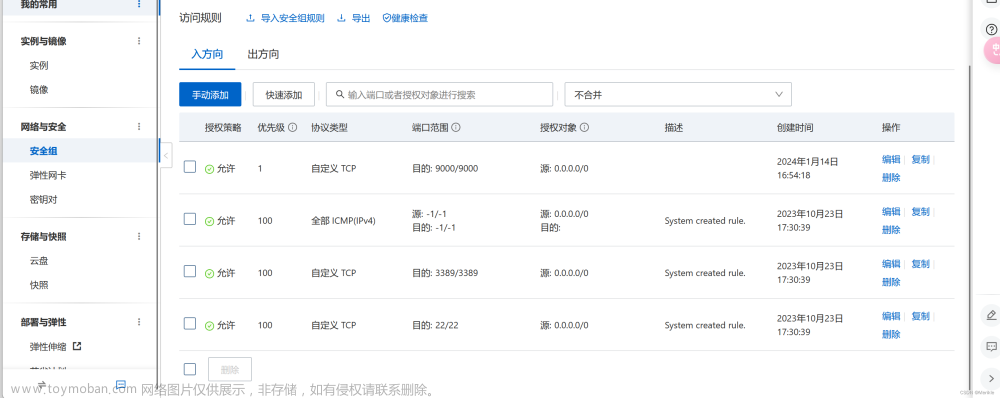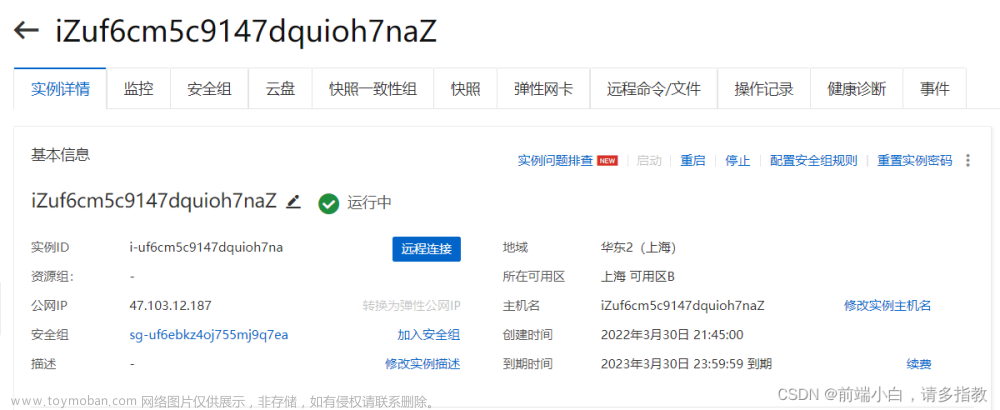一、简述
MQTT(消息队列遥测传输协议),是一种基于发布/订阅(publish/subscribe)模式的通讯协议,该协议构建于TCP/IP协议上。MQTT最大优点在于,可以以极少的代码和有限的带宽,为连接远程设备提供实时可靠的消息服务。MQTT 协议的应用场景包括物联网、移动应用、车联网、智能家居、即时聊天等。
二、特性
-
使用发布/订阅消息模式。
-
对负载内容屏蔽的消息传输。
-
使用TCP/IP提供网络连接。
-
有三种消息发布服务质量:
-
“至多一次”,消息发布完全依赖底层TCP/IP网络。会发生消息丢失或重复。这一级别可用于如下情况,环境传感器数据,丢失一次读记录无所谓,因为不久后还会有第二次发送。这一种方式主要普通APP的推送,倘若你的智能设备在消息推送时未联网,推送过去没收到,再次联网也就收不到了。
-
“至少一次”,确保消息到达,但消息重复可能会发生。
-
“只有一次”,确保消息到达一次。在一些要求比较严格的计费系统中,可以使用此级别。在计费系统中,消息重复或丢失会导致不正确的结果。这种最高质量的消息发布服务还可以用于即时通讯类的APP的推送,确保用户收到且只会收到一次。
-
-
小型传输,开销很小(固定长度的头部是2字节),协议交换最小化,以降低网络流量。
-
使用Last Will和Testament特性通知有关各方客户端异常中断的机制。
Last Will:即遗言机制,用于通知同一主题下的其他设备发送遗言的设备已经断开了连接。
Testament:遗嘱机制,功能类似于Last Will。
三、MQTT协议中的订阅、主题、会话
1.订阅(Subscription)
订阅包含主题筛选器(Topic Filter)和最大服务质量(QoS)。订阅会与一个会话(Session)关联。一个会话可以包含多个订阅。每一个会话中的每个订阅都有一个不同的主题筛选器。
2.会话(Session)
每个客户端与服务器建立连接后就是一个会话,客户端和服务器之间有状态交互。会话存在于一个网络之间,也可能在客户端和服务器之间跨越多个连续的网络连接。
3.主题名(Topic Name)
连接到一个应用程序消息的标签,该标签与服务器的订阅相匹配。服务器会将消息发送给订阅所匹配标签的每个客户端。
4.主题筛选器(Topic Filter)
一个对主题名通配符筛选器,在订阅表达式中使用,表示订阅所匹配到的多个主题。
5.负载(Payload)
消息订阅者所具体接收的内容。
四、MQTT协议中的方法
- Connect。等待与服务器建立连接。
- Disconnect。等待MQTT客户端完成所做的工作,并与服务器断开TCP/IP会话。
- Subscribe。等待完成订阅。
- UnSubscribe。等待服务器取消客户端的一个或多个topics订阅。
- Publish。MQTT客户端发送消息请求,发送完成后返回应用程序线程。
五、前端使用mqtt
1. mqtt服务器的部署
使用 EMQX CLOUD 进行mqtt服务的部署
EMQX Cloud: 全托管的 MQTT 消息云服务
部署教程:https://www.bilibili.com/video/BV1Bx4y1K7hN/
使用Serverless版本每月有免费额度

2. 安装js的mqtt包
npm i mqtt
3. 前端代码
完整代码已上传至github
https://github.com/void00013/8.mqtt_vue3_test/tree/main
请自行下载依赖后运行文章来源:https://www.toymoban.com/news/detail-718151.html
// Home.vue
<template>
<div class="home-container">
<el-card shadow="always" style="margin-bottom:30px;">
<div class="emq-title">
Configuration
</div>
<el-form ref="configForm" hide-required-asterisk size="small" label-position="top" :model="connection">
<el-row :gutter="20">
<el-col :span="8">
<el-form-item prop="host" label="Host">
<el-row :gutter="10">
<el-col :span="7">
<el-select v-model="connection.protocol" @change="handleProtocolChange">
<el-option label="ws://" value="ws"></el-option>
<el-option label="wss://" value="wss"></el-option>
</el-select>
</el-col>
<el-col :span="17">
<el-input v-model="connection.host"></el-input>
</el-col>
</el-row>
</el-form-item>
</el-col>
<el-col :span="8">
<el-form-item prop="port" label="Port">
<el-input v-model.number="connection.port" type="number" placeholder="8083/8084"></el-input>
</el-form-item>
</el-col>
<el-col :span="8">
<el-form-item prop="endpoint" label="Mountpoint">
<el-input v-model="connection.endpoint" placeholder="/mqtt"></el-input>
</el-form-item>
</el-col>
<el-col :span="8">
<el-form-item prop="clientId" label="Client ID">
<el-input v-model="connection.clientId"> </el-input>
</el-form-item>
</el-col>
<el-col :span="8">
<el-form-item prop="username" label="Username">
<el-input v-model="connection.username"></el-input>
</el-form-item>
</el-col>
<el-col :span="8">
<el-form-item prop="password" label="Password">
<el-input v-model="connection.password"></el-input>
</el-form-item>
</el-col>
<el-col :span="24">
<el-button type="success" size="small" class="conn-btn" style="margin-right: 20px;" :disabled="client.connected" @click="createConnection" :loading="connecting">
{{ client.connected ? 'Connected' : 'Connect' }}
</el-button>
<el-button v-if="client.connected" type="danger" size="small" class="conn-btn" @click="destroyConnection">
Disconnect
</el-button>
</el-col>
</el-row>
</el-form>
</el-card>
<el-card shadow="always" style="margin-bottom:30px;">
<div class="emq-title">
Subscribe
</div>
<el-form ref="subscription" hide-required-asterisk size="small" label-position="top" :model="subscription">
<el-row :gutter="20">
<el-col :span="8">
<el-form-item prop="topic" label="Topic">
<el-input v-model="subscription.topic"></el-input>
</el-form-item>
</el-col>
<el-col :span="8">
<el-form-item prop="qos" label="QoS">
<el-select v-model="subscription.qos">
<el-option v-for="qos in qosList" :key="qos" :label="qos" :value="qos"></el-option>
</el-select>
</el-form-item>
</el-col>
<el-col :span="8">
<el-button :disabled="!client.connected" type="success" size="small" class="subscribe-btn" @click="doSubscribe">
{{ subscribeSuccess ? 'Subscribed' : 'Subscribe' }}
</el-button>
<el-button :disabled="!client.connected" type="success" size="small" class="subscribe-btn" style="margin-left:20px" @click="doUnSubscribe" v-if="subscribeSuccess">
Unsubscribe
</el-button>
</el-col>
</el-row>
</el-form>
</el-card>
<el-card shadow="always" style="margin-bottom:30px;">
<div class="emq-title">
Publish
</div>
<el-form ref="publish" hide-required-asterisk size="small" label-position="top" :model="publish">
<el-row :gutter="20">
<el-col :span="8">
<el-form-item prop="topic" label="Topic">
<el-input v-model="publish.topic"></el-input>
</el-form-item>
</el-col>
<el-col :span="8">
<el-form-item prop="payload" label="Payload">
<el-input v-model="publish.payload"></el-input>
</el-form-item>
</el-col>
<el-col :span="8">
<el-form-item prop="qos" label="QoS">
<el-select v-model="publish.qos">
<el-option v-for="qos in qosList" :key="qos" :label="qos" :value="qos"></el-option>
</el-select>
</el-form-item>
</el-col>
</el-row>
</el-form>
<el-col :span="24">
<el-button :disabled="!client.connected" type="success" size="small" class="publish-btn" @click="doPublish">
Publish
</el-button>
</el-col>
</el-card>
<el-card shadow="always" style="margin-bottom:30px;">
<div class="emq-title">
Receive
</div>
<el-col :span="24">
<el-input type="textarea" :rows="3" style="margin-bottom: 15px" v-model="receiveNews" readOnly></el-input>
</el-col>
</el-card>
</div>
</template>
<script>
import mqtt from 'mqtt'
export default {
name: 'Home',
data() {
return {
connection: {
protocol: 'wss',
host: '你的mqtt服务器地址',
// server less服务器只有两种协议:mqtts: 8883; wss: 8084
port: 8084,
endpoint: '/mqtt',
clean: true,
connectTimeout: 30 * 1000, // ms
reconnectPeriod: 4000, // ms
clientId: 'emqx_vue_' + Math.random().toString(16).substring(2, 8),
// auth
username: 'void',
password: '123',
},
subscription: {
topic: 'topic/mqttx',
qos: 0,
},
publish: {
topic: 'topic/browser',
qos: 0,
payload: '{ "msg": "Hello, I am browser." }',
},
receiveNews: '',
qosList: [0, 1, 2],
client: {
connected: false,
},
subscribeSuccess: false,
connecting: false,
retryTimes: 0,
}
},
methods: {
initData() {
this.client = {
connected: false,
}
this.retryTimes = 0
this.connecting = false
this.subscribeSuccess = false
},
handleOnReConnect() {
this.retryTimes += 1
if (this.retryTimes > 5) {
try {
this.client.end()
this.initData()
this.$message.error('Connection maxReconnectTimes limit, stop retry')
} catch (error) {
this.$message.error(error.toString())
}
}
},
createConnection() {
try {
this.connecting = true
const { protocol, host, port, endpoint, ...options } = this.connection
const connectUrl = `${protocol}://${host}:${port}${endpoint}`
this.client = mqtt.connect(connectUrl, options)
if (this.client.on) {
this.client.on('connect', () => {
this.connecting = false
console.log('Connection succeeded!')
})
this.client.on('reconnect', this.handleOnReConnect)
this.client.on('error', (error) => {
console.log('Connection failed', error)
})
this.client.on('message', (topic, message) => {
this.receiveNews = this.receiveNews.concat(message)
console.log(`Received message ${message} from topic ${topic}`)
})
}
} catch (error) {
this.connecting = false
console.log('mqtt.connect error', error)
}
},
// subscribe topic
doSubscribe() {
const { topic, qos } = this.subscription
this.client.subscribe(topic, { qos }, (error, res) => {
if (error) {
console.log('Subscribe to topics error', error)
return
}
this.subscribeSuccess = true
console.log('Subscribe to topics res', res)
})
},
// unsubscribe topic
doUnSubscribe() {
const { topic } = this.subscription
this.client.unsubscribe(topic, (error) => {
if (error) {
console.log('Unsubscribe error', error)
}
})
},
// publish message
doPublish() {
const { topic, qos, payload } = this.publish
this.client.publish(topic, payload, { qos }, (error) => {
if (error) {
console.log('Publish error', error)
}
})
},
// disconnect
destroyConnection() {
if (this.client.connected) {
try {
this.client.end(false, () => {
this.initData()
console.log('Successfully disconnected!')
})
} catch (error) {
console.log('Disconnect failed', error.toString())
}
}
},
handleProtocolChange(value) {
this.connection.port = value === 'wss' ? '8084' : '8083'
},
},
}
</script>
<style lang="scss">
@import url('../assets/style/home.scss');
.home-container {
max-width: 1100px;
margin: 0 auto;
.conn-btn {
color: #fff;
background-color: #00b173;
font-size: 14px;
}
.publish-btn {
margin-bottom: 20px;
float: right;
}
.el-button--success {
background-color: #34c388 !important;
border-color: #34c388 !important;
font-size: 14px !important;
}
.el-button--danger {
background-color: #f5222d !important;
border-color: #f5222d !important;
}
.el-form-item {
&.is-error {
.el-input__inner,
.el-textarea__inner {
box-shadow: 0 0 0 2px rgba(245, 34, 45, 0.2);
}
}
&.is-success {
.el-input__inner,
.el-textarea__inner {
border-color: #34c388 !important;
}
}
}
}
</style>
// home.scss
body {
background-color: #f0f2f5;
padding: 0;
margin: 0;
color: rgba(0, 0, 0, 0.65);
font-size: 14px;
font-family: -apple-system, BlinkMacSystemFont, Segoe UI, PingFang SC, Hiragino Sans GB, Microsoft YaHei,
Helvetica Neue, Helvetica, Arial, sans-serif, Apple Color Emoji, Segoe UI Emoji, Segoe UI Symbol;
}
.emq-title {
font-size: 16px;
color: #333333;
font-weight: bolder;
margin-bottom: 15px;
&.h3 {
font-size: 14px;
}
&[size='small'] {
font-size: 14px;
}
.sub-title {
font-weight: normal;
display: block;
font-size: 12px;
color: #8f9297;
margin-top: 12px;
}
&.required-title {
&:before {
content: '*';
color: #f5222d;
margin-right: 4px;
}
}
}
.el-select {
width: 100%;
}
.subscribe-btn {
margin-top: 42px !important;
}
.publish-btn {
margin-bottom: 30px;
}
4. EMQX官方示例
官方提供了vue、react、java、python等各种语言的代码案例,如有需要请自行查看
https://github.com/emqx/MQTT-Client-Examples/tree/master文章来源地址https://www.toymoban.com/news/detail-718151.html
到了这里,关于前端mqtt的详细使用(包含mqtt服务器部署,前端vue3使用mqtt连接、订阅主题、发布等)的文章就介绍完了。如果您还想了解更多内容,请在右上角搜索TOY模板网以前的文章或继续浏览下面的相关文章,希望大家以后多多支持TOY模板网!